こんにちは!あんどりゅーです!いかがお過ごしですか?
突然ですが、 AIミックスプラグインのNeutron3って使ってますか?
僕はNeutron3大好きで、過剰に使ってしまって廃人になるほどです。
(やばいNeutron3は気持ちよすぎる!!)
というわけで、今回はAIミックスプラグインNeutron3のススメ!という記事をいきます!
Neutron3とは何じゃい?おさらい!
Neutron3のことを知らない人がいると思いますから、ちょっぴりおさらいしてみましょう!
NeutronはAIミックスプラグインなのです!
Neutron3とは一言で言えばどんなプラグインなのでしょうか?
一つの答えとして「iZontopeのAI Mixプラグイン」と言えるでしょう。
つまり自動でミックスしてくれるプラグイン。
…なのですが、僕のイメージではちと違うんですよ。
「自動でミックスをしてくれるプラグイン」…と一般的に言われていますが、僕は「自動チャンネルストリッププラグイン」だと思います。
※ちなみにミックス機能はMixAssistant、チャンネルストリップ機能はTrackAssistantとそれぞれに機能があります。
つまり、自動的に音をいい感じにしてくれるプラグインです(溢れる語彙力)
自動プラグインって言われますけど、実は従来のような手動の設定もできますよ。
普通のオーディオプラグインとしてもつかえます。
(一粒で二度美味しいですね。。。違うか)
てか自動だったら、DTMerいらないじゃん?
そうですね(真顔)
いやいや、そんなことないです(笑)
Neutron3ってサウンドを完全に最適化するわけではないんですよね。
余力を残しているので、厳密に言えば手動で微調整や追加の処理はいりますよ。
(後述しますがローカットが甘かったりするので、必要に応じて別途ローカットがいります)
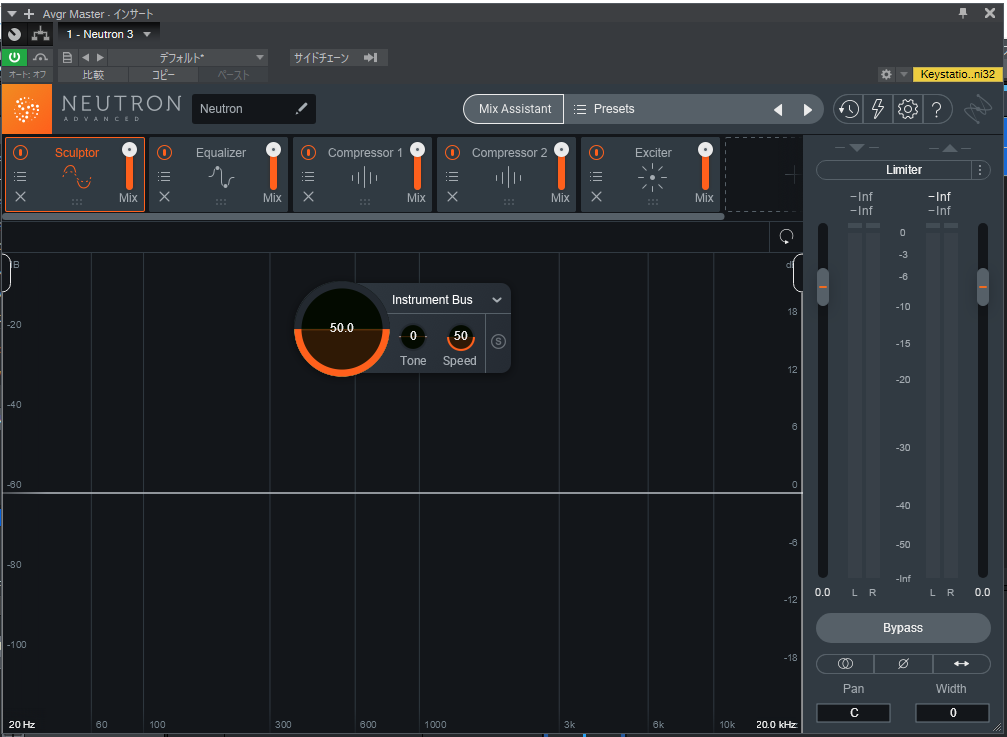
※この記事の画像はクリックで拡大できます。
Neutronには3つのグレードがある!
Neutron3には3つのグレードがあります。
- Elements
- 入門者グレード。素人さんはここから(煽りかな?)。プラグイン通販のおまけで付いてくることも。ここから徐々に廃人になっていく(ウソ) ダイナミックEQやマルチバンド機能などが非対応です。
- Standard
- 真ん中のグレード。中途半端…と言ったら怒られる?😓とはいえどちらかと言うとAdvanced寄り。エフェクター充実してるし。通信とかミックスアシスタントや個別プラグインが使えないくらい?
- Advanced
- 最上位グレード。漢なら黙ってこれ!(漢女も!)高いけどね!!!僕はAdvencedですよ。ふふふ。
- Elements
-
入門者グレード。素人さんはここから(煽りかな?)。プラグイン通販のおまけで付いてくることも。ここから徐々に廃人になっていく(ウソ)
ダイナミックEQやマルチバンド機能などが非対応です。 - Standard
-
真ん中のグレード。中途半端…と言ったら怒られる?😓とはいえどちらかと言うとAdvanced寄り。エフェクター充実してるし。通信とかミックスアシスタントや個別プラグインが使えないくらい?
- Advanced
-
最上位グレード。漢なら黙ってこれ!(漢女も!)高いけどね!!!僕はAdvencedですよ。ふふふ。
僕個人的にはADVANCEDがおすすめです。
エフェクトのモジュールの使える種類やモジュールを個別プラグインとして使えたり、すげぇーやつです。
高いですが、元は十分取れるでしょう。
Neutronの楽ちんな「アシスタント」の使い方
Neutronの王道の使い方「アシスタント」の使い方を伝授しましょう。
チャンネルにインサートして使う
まずはNeutron3はチャンネルにインサートして使います。
PCの余力次第で全てのチャンネルにインサートしちゃいましょう!
(絶対というわけではありません)
ちなみに全トラックを選択してから挿入すれば全部のトラックに一気に入れることができますよ。
(StudioOneにて確認)

トラックアシスタントとミックスアシスタントの違い
Neutron3には2つのアシスタントがあります。
一つは有名なトラックアシスタント。
トラック音をAIが判断して適切なエフェクター設定にしてくれるというもの。
これは全グレード対応。
ミックスアシスタントは、指定トラックの音量バランスをAIが提案してくれるというもの。
これはAdvancedのみ対応です。
TrackAssistantで脱初心者音源!
まずはトラックアシスタントを使ってみましょう。
Neutron3を刺したらおもむろにMixAssistantボタンを押しましょう!
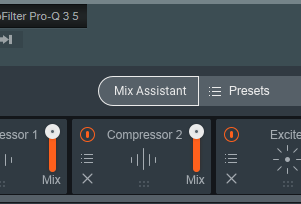
一度使ってしまうと頭がアレになってすご~い感じになって元の世界に戻ってこれないという。。。
※ちなみにElementsはTrackAssistantボタン
グレードによって画面が少し違いますが、まぁ、TrackAssistant少しだけ設定はありますが、曲を聴かせれば自動的にいい感じに音を仕上げてくれます。
自動でミックスにはMix Assistant!
Advancedグレードのみですが、MixAssistantも使ってみましょう。
各トラックに挿したNeutron3やRelayなどと通信して音量バランスを取ってくれます。
…と思ったのですが、割愛させていただきます(笑)
MixAssistantは音量のバランスを取ってくれるのはいいですが、DAWのフェーダーを変えるわけではなくプラグイン内部で音量バランスを取るので後で微調整しにくいしパンニングを自動にやってくれないなど、まだ積極的に使う機能ではないと思うのです。
可能性を感じる機能ですけどね!
Neutronの4つのメリット
では、Neutronを使うメリットをみていきましょう。
僕は2つメリットがあると思っていますと言っていましたが4つに加筆しました(笑)
時短ができる

Assistantを使えば時短ができるのがNeutronの最大のメリット。
だって基本的にインサートしてポチッとボタンを押して曲を聴かせたら、いい感じのトラックがはい完成♪って感じです。
まぁ、決して完璧の音になるわけではないですが、EQやコンプなどを挿して設定することを考えればかなり時短になります。
その分、作曲や踏み込んだミックスに時間をかけることができますよ。
お手軽に作品のクオリティーが上がる
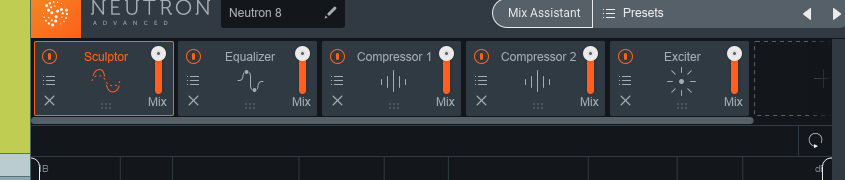
Neutronは作品のクオリティーが1段階簡単にあがります。
なんてったってインサートしてTrackAssistantをかければ最適な設定のエフェクターをかけてくれるのですから。
こんな楽ちんでいいのか?
いいんですよ。その分ここぞという音を作り込んだり、音量バランスやパンにこだわったりできます。
そこまでしたら作品のクオリティーが2段階あがっちゃうかもしれませんね。
まぁ、どうしましょう(笑)
ミックスに必要なプラグインがほぼ揃う
Neutron3をゲットすれば、ミックスに必要なプラグインがほとんど揃います。
なぜなら、Neutron3はモジュールというエフェクトプラグインの集合体なのです。
内容はグレードによって違うのですが、こんな感じです。
| エフェクター | Elements | Standard/Advanced | Elementsの制限 |
| イコライザー | ○ | ○ | ダイナミックEQ |
| コンプレッサー1 | ○ | ○ | マルチバンド |
| トランジェントシェイパー | ○ | ○ | マルチバンド |
| エキサイター | ○ | ○ | マルチバンド |
| コンプレッサー2 | ─ | ○ | |
| ゲート | ─ | ○ | |
| リミッター | ─ | ○ | |
| Sculptor | ─ | ○ |
リバーブやディレイ、コーラスなどの空間系のエフェクターはないですが、それ以外は結構揃っています。
しかもそれぞれのエフェクターが高機能だったりします。
EQはダイナミックEQ対応ですし、ほとんどのモジュールはマルチバンド対応だったりスペアナや波形表示してくれます。
この機能のプラグインを揃えただけでも軽く5万円は超えるでしょう。
前述しましたが、Advancedならそれぞれを個別のプラグインとしてインサートできます。
つまりNeutron3 Standard以上があればミックスの最低限の装備は揃うといってもいいでしょう。
ミックスに興味が持てる
これは僕の個人的な感想なのですが、Neutronを愛用したからミックスの深い知識を得ることができたと思います。
Neutronって使い出した当初はトラックアシスタントを使って自動でやっていきました。
そのうち、それじゃあ満足できなくなって、いろいろいじるようになりました。
Neutronのモジュールって波形やスペアナでのビジュアル表示が見やすいので、いろんな実験ができるんですよね。
だから、いろいろ試すようになったりして、ミックスの深い知見を得ることがてきました。
(まだ道半ばなのでミックスが上手いというわけではないですが上達はしました)
ちなみにOzoneと組み合わせると最強ですよ。
Ozoneのビンテージシミュレートエフェクターも捨てがたいですから。
Neutronの活用法!
Neutronはどんなときに活用できるのか、ちょっと考えてみましょう♪
深夜の2時間DTMで
深夜の2時間DTMで活躍すると思います。
限られた時間で作るのでこういうミックスや音作りの時間も節約できるっていうわけです。
とはいえ、Assistantをかける時間がいるので10分くらいは余分にみておきたいです。
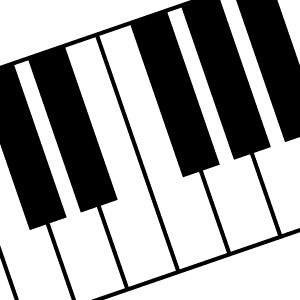
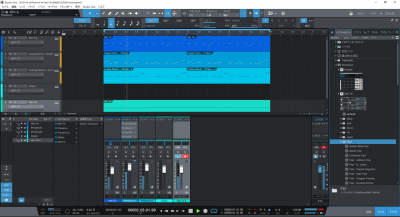

ちょっとした作品にも
短い尺のちょっとした曲にも本当はミックスはちゃんとしたいですよね。
適当に作った曲でもミックスをすればまともに聴こえるものです。
ていうか、人に聴かせるのなら簡易でもミックスするのがDTMerの最低限の礼儀かなぁと。
ミックスって女性で言う、外出のときのメイクみたいなものかもしれません。
ちょっとした作品でも人に聴かせる時はそれなりに気を使いたいものです。
そんなちょっとした曲でも簡単に最低限の礼儀ができるのがNeutronだったりします。
あんどりゅー的使い方
ではここで、あんどりゅー選手のNeutron3の使い方を見てみましょう!(選手って…)
全トラックに挿して
え?Neutronですか?僕は末期なので、先程も言ったように全トラックに挿しちゃいます。
穴という穴に(二度目)
だって(穴が)大好きなんですもの(笑)
まぁ、全部同じだとあれなので、アシスタントの設定で奥行きを出したりしています。
(出ているのかは知らん)
NeutronのあとにEQをかませる
僕はちょっとこだわりがありましてね。
Neutron3はあくまでMixAssistant用で割り切って使うことが多いんですよ。
全トラックに1つずつ挿して音作りの前処理みたいな感じで。
必要があればその後ろにEQ(Pro-Q3)をかましています。
Neutron3ってMixAssistantをかけ直すとモジュールの設定も書き換えられちゃうので。
ほら、シンセの音色差し替える時あるじゃないですか。
それでアシスタントかけ直すと設定が上書きされちゃうのです。
そういうモノだから仕方ないけども。。。
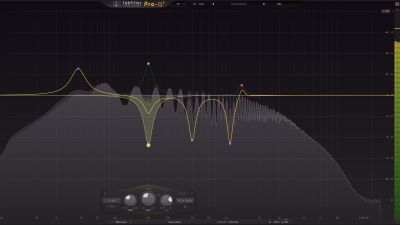
Youtube版の解説動画です!
…といったことをYoutubeでも解説しているので、よかったら観てください(笑)
ついでにチャンネル登録していただけるとあんどりゅーが膝から泣き崩れて喜びます。
※現在ほぼ毎日更新中でDTMのお話しています😃
最後に
今回のNeutron3で廃人DTMer計画!というお話はいかがでしたか?
(そんな話だったっけ?)
とにかくNeutron3は多くのDTMerに使われているので、これを使うのが当たり前になっている気がします。もちろん、あえて使ってない人もいますが。
だからこれを使っておけば、初心者DTMerだとは思われないことでしょう。
(言いすぎ?)
というわけで、またお会いしましょう♪

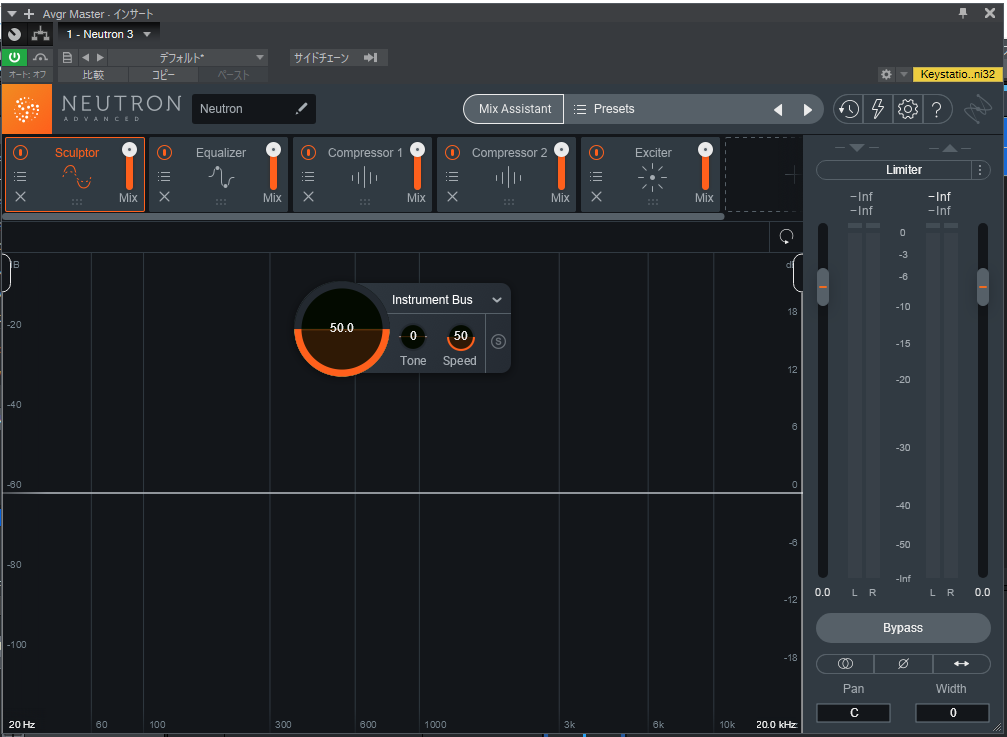

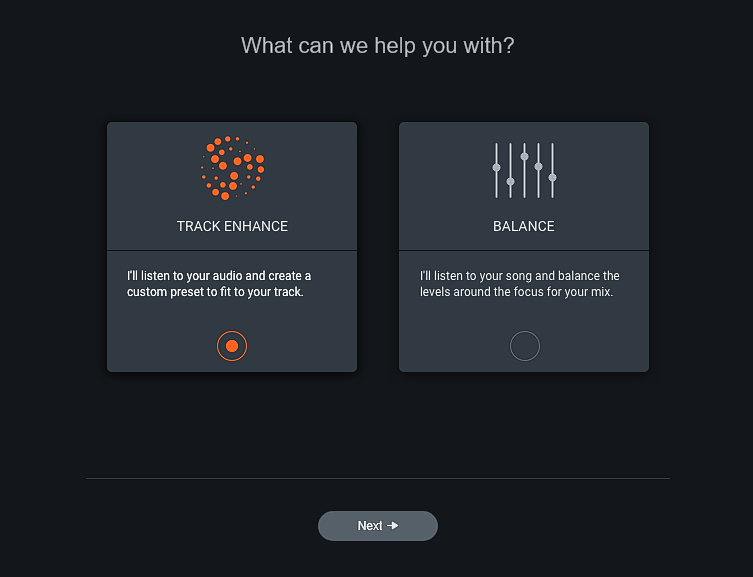
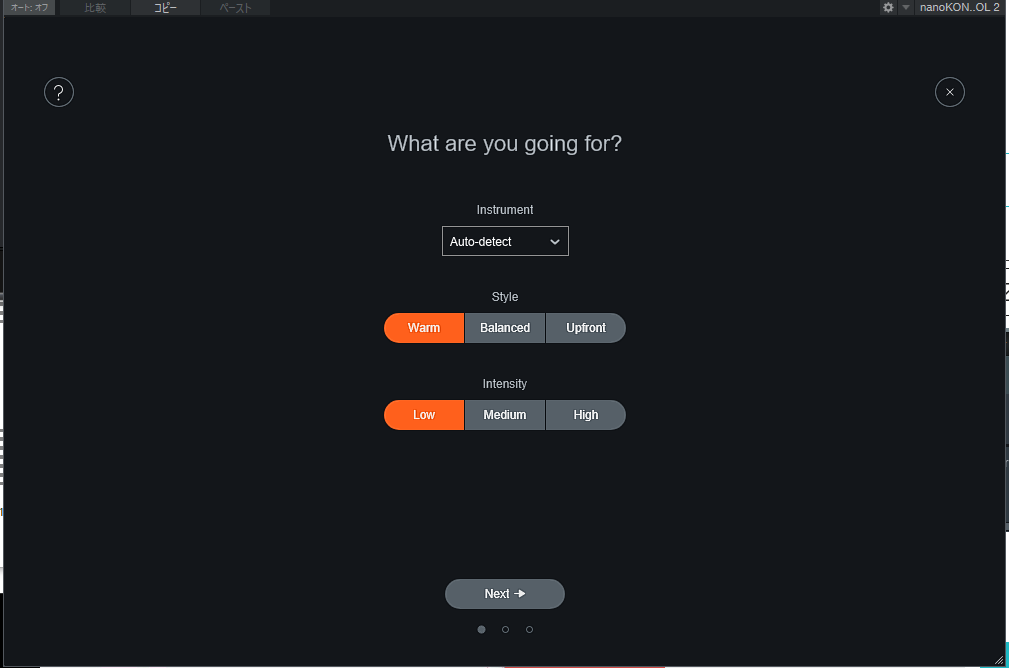
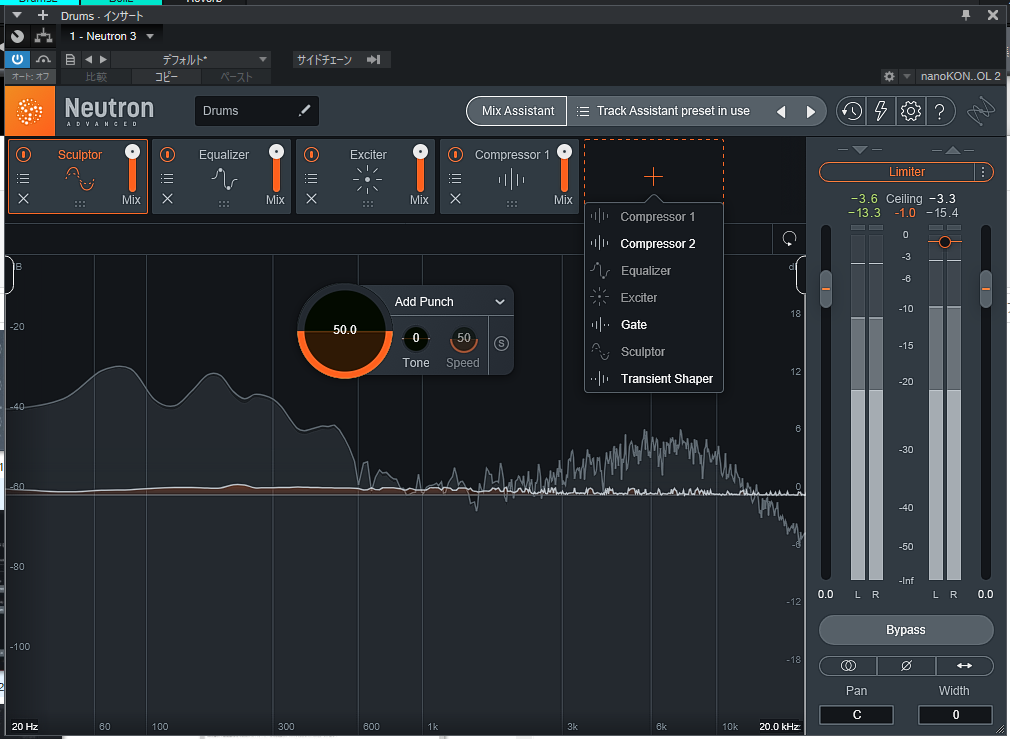
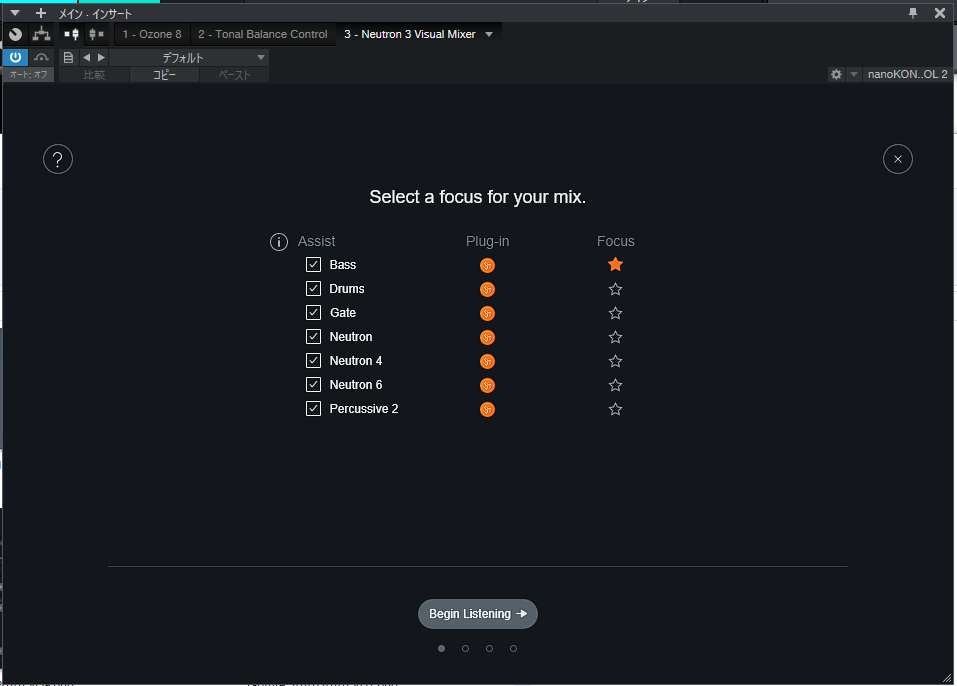
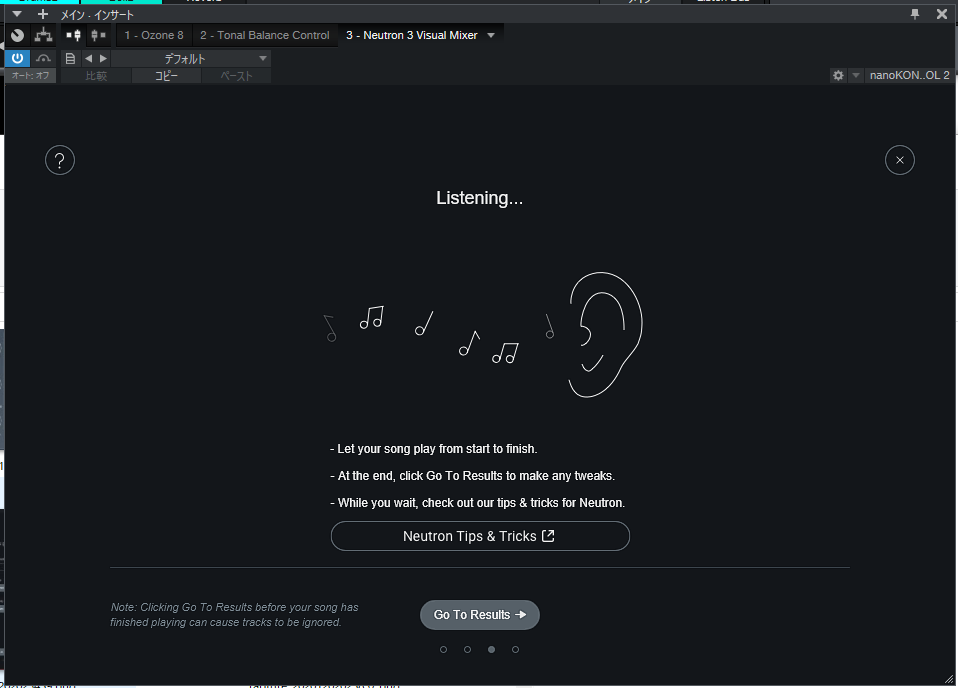
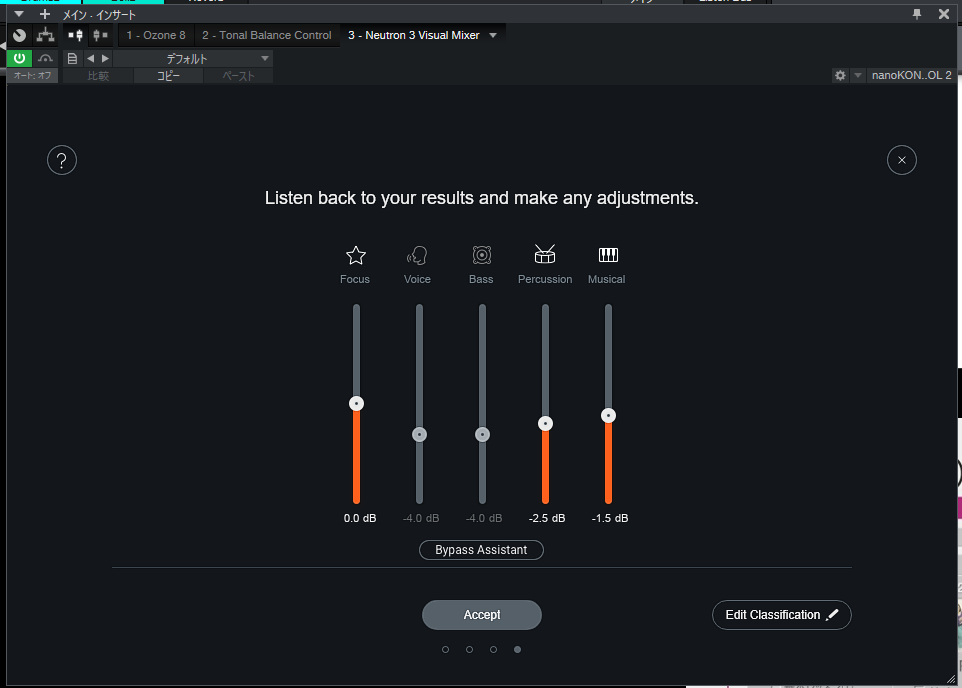

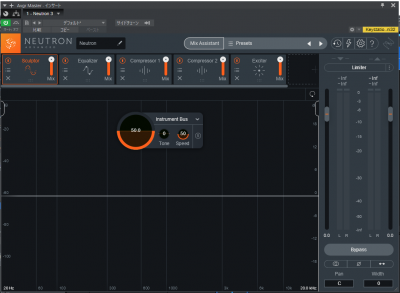
記事を最後まで読んでいただきありがとうございます!感想やご質問はありませんか?コメントしていただけるとありがたいです\(^o^)/